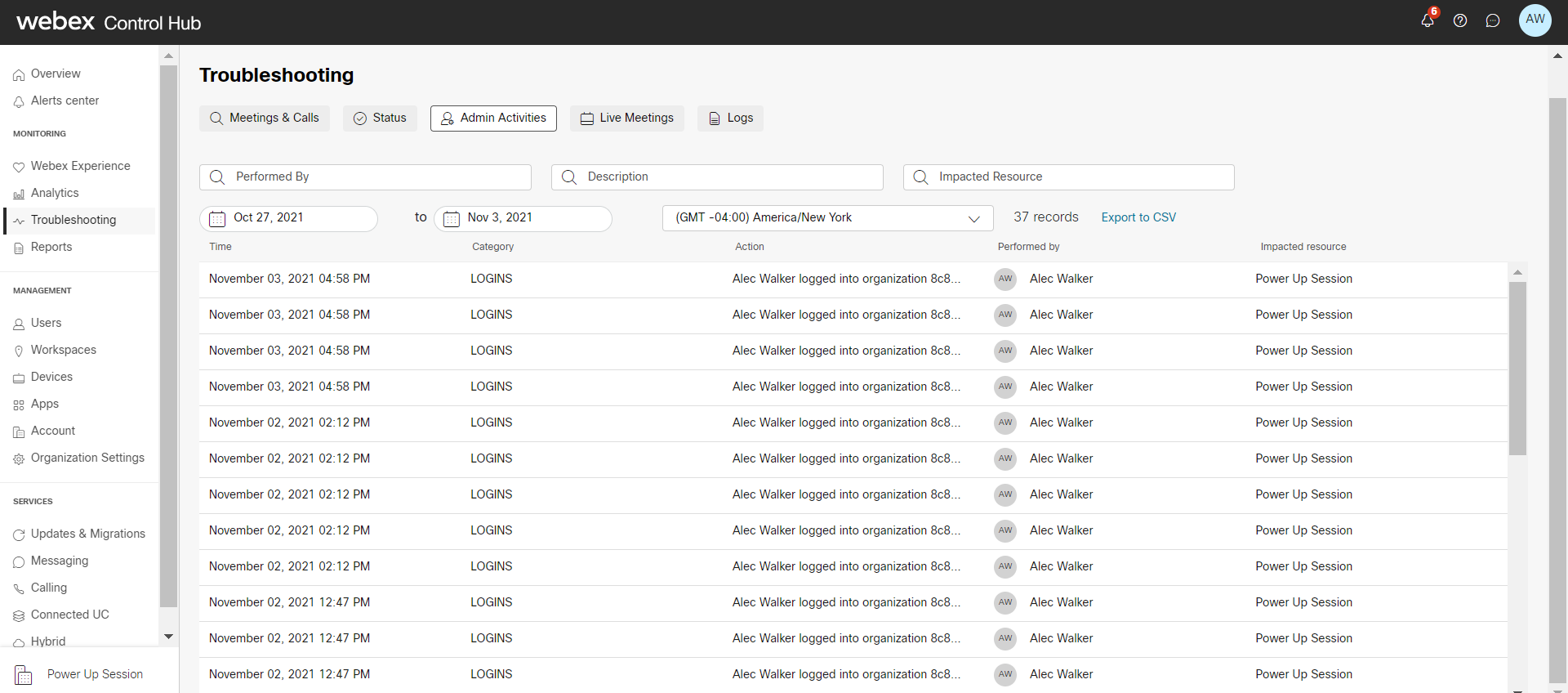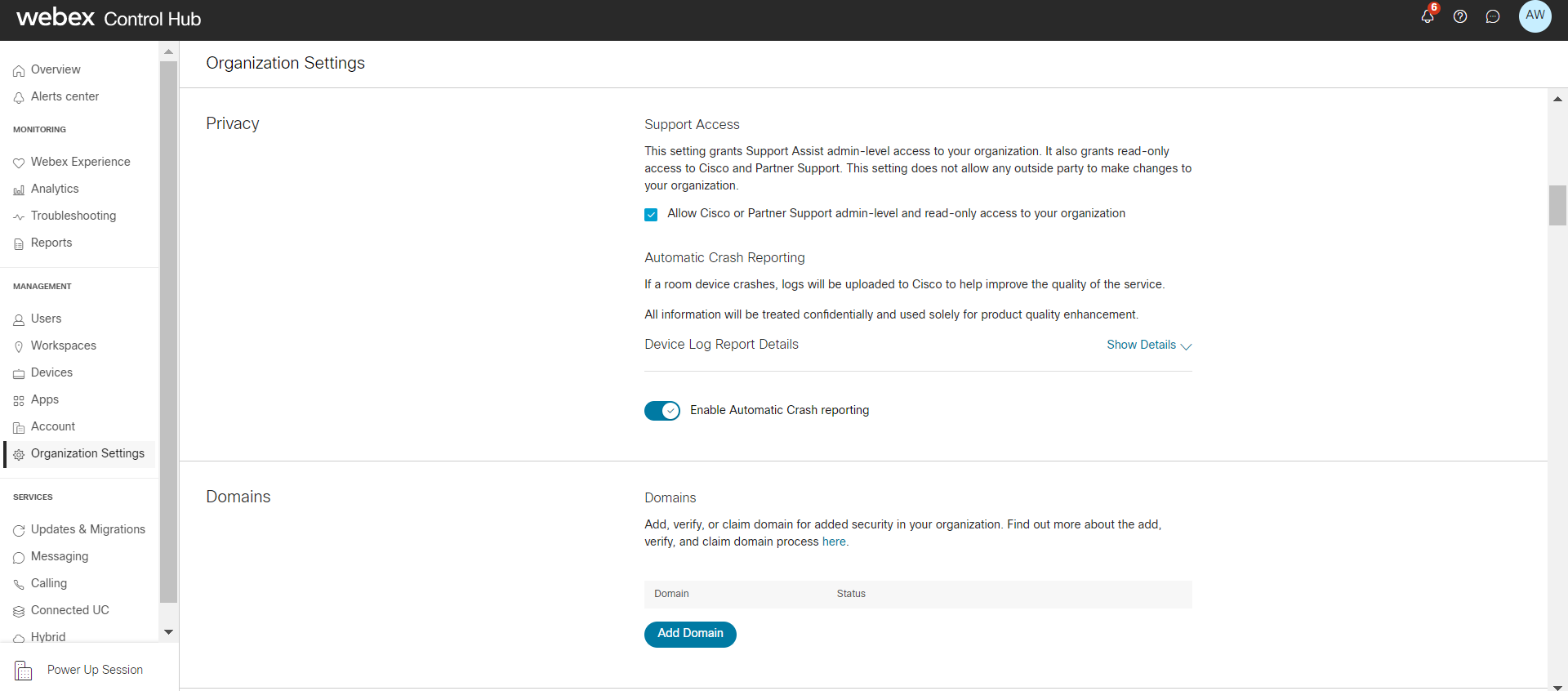- Página inicial
- /
- Artigo

Obter assistência para implantações do Webex Calling com a Assistência de configuração Webex
 Neste artigo
Neste artigo Comentários?
Comentários?Os parceiros e clientes do Webex Calling recebem assistência com a migração (clientes existentes) e implementação (novos clientes) dos serviços Webex Calling por meio da oferta de Assistência de configuração Webex, disponibilizada a parceiros e clientes que desejam aproveitar as vantagens dos especialistas da Cisco na implantação do Webex Calling.
Solicitar assistência de configuração Webex
Os parceiros podem solicitar a Assistência de configuração Webex e acesso à equipe de Assistência de configuração Webex selecionando A-FLEX-CALL-ASST no Cisco Commerce Workforce (CCW). Eles também podem selecioná-lo como um complemento através das ofertas FLEX.
Depois da solicitação, a equipe de Assistência de configuração Webex fornece um serviço de integração de concierge que atua nas seguintes fases de implantação do Webex Calling:
-
Descoberta e avaliação de clientes
-
Design de solução
-
Desenvolvimento do plano de migração
-
Execução da implementação (inclui o desenvolvimento do plano de teste)
-
Execução da migração (inclui a execução do plano de teste)
-
Transferência de operações
-
Suporte pós-migração
O envolvimento da Assistência de configuração Webex é um processo de quatro etapas:
-
O parceiro solicita a Assistência de configuração Webex através do CCW.
-
A equipe de Assistência de configuração Webex solicita acesso de administrador através do Suporte Técnico da Cisco para permitir acesso administrativo total à organização do cliente por até 6 meses.
-
A equipe de Assistência de configuração Webex acessa a organização e inicia a configuração dos serviços Webex.
-
Após a configuração, o cliente poderá auditar e modificar a configuração de seus serviços por meio do Control Hub. A equipe de Assistência de configuração Webex poderá revisar as alterações de configuração feitas pelo cliente.
-
O acesso da equipe de Assistência de configuração Webex poderá ser revogado pelo cliente a qualquer momento.
-
Para obter a descrição do serviço, consulte os Complementos de assistência de configuração do Cloud Calling.
-